
最近使いはじめたアプリ・・・mac+iPad+windowsで使えるアプリを条件に・・・・・
どうにも「サブスク」が嫌い(極めて個人的な趣向)で、ついに長年使い慣れたPhotoShopをあきらめる決意をしました。
ずいぶん前に、iPad用のAffinity Photoを入手していて、つづいてセール中のMac版を手に入れていました。
Affinity Photo・・買い取りのPhotoShop風
これまでは、Affinity Photoは、もっぱら「クリップボードから作成」を使い、「切り抜き」で整形して、「書き出し」でPNGに解像度を低くして・・・ぐらいの使い方をしていました。(今までのnoteの記事の写真の多くはこの手です)
先日、とあるマニュアルを作成することになり、2・3日の時間の余裕があったので、これを機にPhotoShopからAffinity Photoにしました。
どういうことかというと、たとえば、レイヤーを使ったり、フィルタを使ったり、選択範囲をつかったり、丸や四角で囲み、矢印を付け、テキストを付ける・・・・・などなど。
使い慣れたPhotoShopだとストレスなく使えるところをAffinity Photoで全部やろうと決意して、決してPhotoShopには堪らない決断しました。
急がば回れ Walk Don't Run!
Affinity Photoは、PhotoShopに匹敵するほどの機能があり、とても一日で全機能をマスターできるものではありません。
今回、作成するマニュアルに必要な機能に絞って、基礎から勉強することにしました。
作成するマニュアルのラフスケッチには、Concepts(コンセプト)を使用
アプリConceptsも、Mac・iPad・windowsで作動する、ベーシック版は無料です。
iPad版だけ、PDFを取り込める料金を払っています。
iPad、windows版(Surface pro3)では、ペンや指先で書き込めますから、極めて有効なアプリです。
なにしろ、アプリConceptsの最大の特徴は、キャンパスが無限(?)・・・
これは、提案をアイデアからまとめる・・・例えばMindMap系のような思考や、
カード系の思考にも有効です。【うん、ほんまやで】

もう一つの特徴は、
上記のように、カードをインポートしなくても・・・・・・
以前、書いた部分を縮小して、その横で新しく書いていけます。
すなわち、「カード型」思考を押しししめていけるのです。
Affinity PhotoのマニュアルをOneNoteでつくる
OneNoteも、windows ・Mac・iPadで作動します。OneDrive経由で同期できますが、少々時間がかかります。
それでも、Macとwindowsをからめると、OneNoteが便利です。
時々、windowsでiCloud経由で、Appleのメモをひらくことがありますが、もっぱらメモをOneNoteに移すためで、macbookでOneNoteをひらいたほうが便利です。
今回拾った項目は、
ベルソナについて
新規ドキュメントを作成
クリップボードから新規作成
各ツール、各パネル(インターフェイス)
ドキュメントの埋めこみ
画像の配置
ビュー
保存
サイズの変更、切り抜き、傾き補正
レイヤー関連
マスク
キャンバスサイズの変更
ラスタライズ
選択範囲
フィルタ・エフェクト
ライン・テキストとシェイブ
矢印・図形(塗りつぶしなし、縁取り)
トーンカーブ・色調補正
ざっと、今回のマニュアル作成に必要なものだけぬき出して一応、押さえました。
iPadのメモでまとめた例:
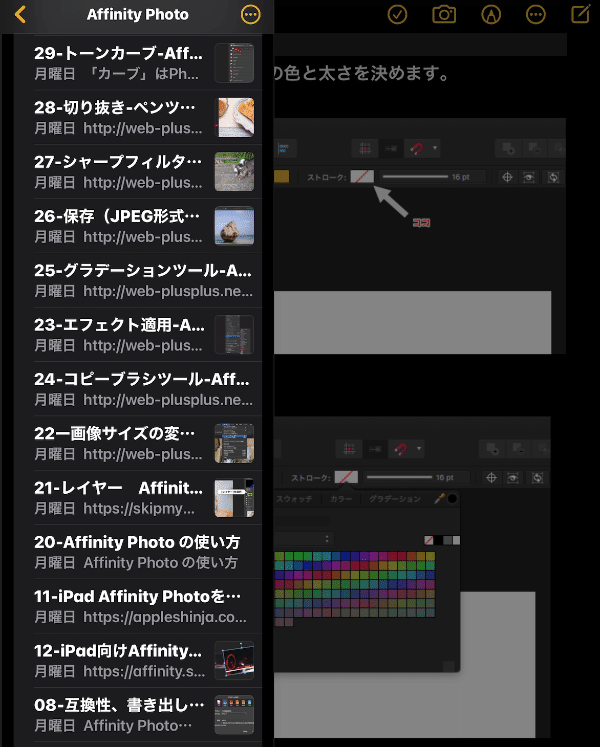
まとめ
Affinity Photoのヘルプは充実しています。
また、「Affinity Photoデスクトップ版のチュートリアル」の動画は多くあります。すぐに役立ちます。【うん、ほんまやで】
ただし、「日本語字幕」が全部についているわけではありません。
そのうち、全部に「日本語字幕」がつくことを期待しています。
また、WEB記事も多くあり参考にできます。
アプリConceptsもマニュアルは充溢しています。

いずれも、やりたいこと、知りたいことをあらかじめ予測して、
今回の場合は、あらかじめ「アプリConcepts」で、ラフを作成して、
必要な機能を洗い出し、その部分だけ「Affinity Photo」を勉強しながら、
PhotoShopから脱却をしました。
今回は、簡単な機能で澄みましたが、ここまで使えれば、「あたりがつく」感じで
さらにより深い機能へ進めそうです・・・
